Računalnik ne podpira nekaterih multimedijskih funkcij pri namestitvi iCloud

- 3699
- 734
- Willie Swift
Ko namestite iCloud v računalnik ali prenosnik z Windows 10, lahko naletite na napako. "Računalnik ne podpira nekaterih multimedijskih funkcij. Prenesite paket za medijske funkcije za Windows s spletnega mesta Microsoft in naslednjega okna "ICLOUD NASTAVITEV za Windows". V tem koraku -v koraku navodila, podrobno o tem, kako popraviti to napako.
Sama napaka se pojavi, če ni večpredstavnostnih komponent, potrebnih za iCloud v računalniku v sistemu Windows 10. Vendar pa nalaganje paketov za medijske funkcije s spletnega mesta Microsoft ni vedno potrebno, da ga popravite, obstaja preprostejši način, ki pogosto deluje. Potem bosta obe metodi popravili situacijo, ko iCloud ni nameščen s tem sporočilom. Morda je tudi zanimivo: uporaba iClouda v računalniku.
Preprost način za popravljanje "vašega računalnika ne podpira nekaterih multimedijskih funkcij" in namestite iCloud
Najpogosteje, če govorimo o običajnih različicah Windows 10 za domačo uporabo (vključno s profesionalno izdajo), nalaganje funkcijskih paketov medijev ločeno, je težava rešena veliko lažja: lažje je:
- Odprite nadzorno ploščo (za to, na primer, lahko iskanje uporabite v opravilni vrstici). Drugi načini tukaj: Kako odpreti nadzorno ploščo Windows 10.
- Na nadzorni plošči odprite element "programi in komponente".

- Na levi kliknite "Vklopite ali odklopite komponente Windows".
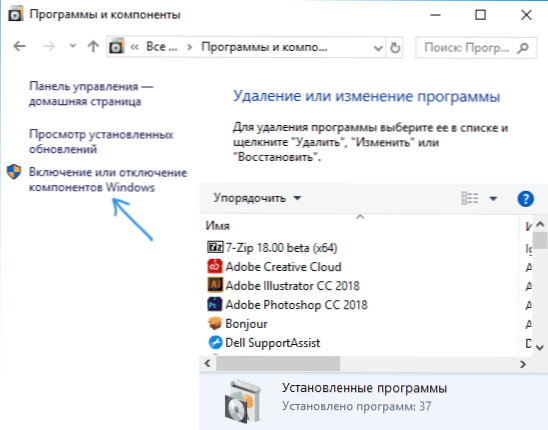
- Označite element "Komponente za delo z multimedijo" in tudi poskrbite, da bo vklopljena tudi točka "Windows Media Player". Če takega predmeta nimate, potem ta način odpravljanja napake ni primeren za vašo uredniško pisarno Windows 10.
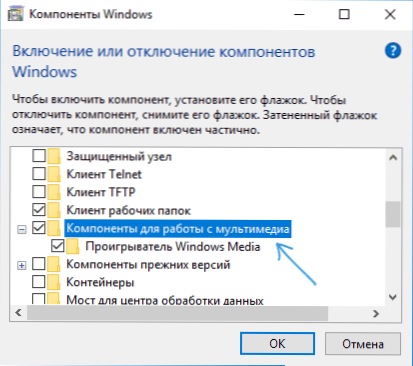
- Kliknite V redu in počakajte na konec namestitve potrebnih komponent.
Takoj po tem kratkem postopku lahko znova zaženete namestitveni program iCloud za Windows - napaka se ne sme prikazana.
Opomba: Če ste naredili vse opisane korake, vendar se je napaka še vedno pojavila, izvedite ponovni zagon računalnika (in sicer ponovni zagon in ne dokončanje dela in poznejše vključenosti) in nato poskusite znova.
Nekatere izdaje Windows 10 ne vsebujejo komponent za delo z multimedijo, za ta primer jih je mogoče prenesti s spletnega mesta Microsoft, ki je predlagano za izdelavo namestitvenega programa.
Kako prenesti medijske funkcijske pakete za Windows 10
Če želite prenesti paket medijev s uradnega Microsoftovega spletnega mesta, naredite naslednje korake (Opomba: Če imate težave z iCloud, glejte navodila, kako prenesti paket za medijske funkcije za Windows 10, 8.1 in Windows 7):
- Pojdite na uradno stran https: // www.Microsoft.Com/en-software-download/mediafeaturepack
- Izberite svojo različico sistema Windows 10 in kliknite gumb "Potrdi".
- Počakajte nekaj časa (prikaže se čakalno okno) in nato prenesite želeno različico paketov za medijske funkcije za Windows 10 X64 ali X86 (32-bitni).
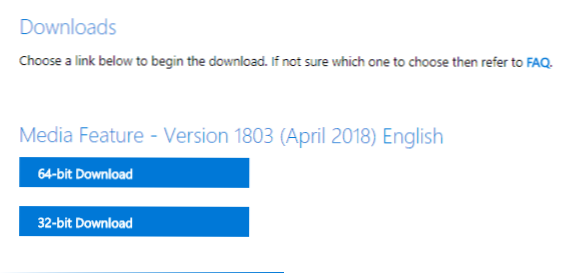
- Zaženite naloženo datoteko in namestite potrebne multimedijske funkcije.
- Če paket medijskih funkcij ni nameščen in prejmete sporočilo »Posodobitev ni uporabna za vaš računalnik«, potem ta metoda ni primerna za vašo uredniško pisarno Windows 10 in uporabiti prvo metodo (namestitev v komponente Windows).
Po zaključku postopka mora biti namestitev iCloud v računalniku uspešna.
- « Kako povečati ovna prenosnega računalnika
- Windows je ustavil to kodo naprave 43 - kako popraviti napako »

